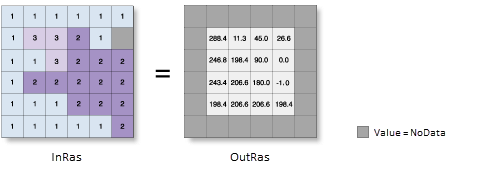L’outil Paramètres de surface offre une application plus récente de l’exposition et son utilisation est recommandée au lieu de l’outil Exposition. L’outil Exposition ajuste un plan aux neuf cellules locales, mais un plan peut ne pas être un bon descripteur de paysage et est susceptible de masquer ou d’exagérer les variations naturelles qui vous intéressent. L’outil Paramètres de surface ajuste une surface au voisinage des cellules et non un plan, l’ajustement au terrain étant alors plus naturel.
L’outil Exposition utilise une fenêtre de cellules de 3 par 3 pour calculer la valeur, tandis que l’outil Paramètres de surface autorise des tailles de fenêtre allant de 3 cellules par 3 à 15 cellules par 15. Les tailles de fenêtre plus grandes sont utiles avec des données d’élévation haute résolution pour capturer les traitements de surface au sol à une échelle appropriée. L’outil Paramètres de surface offre également une option de fenêtre adaptative qui évalue la variabilité locale du terrain et identifie la taille de voisinage appropriée la plus grande pour chaque cellule. Cela peut s’avérer utile dans le cas d’un terrain graduellement homogène interrompu par des cours d’eau, des routes ou des ruptures nettes de la pente.
Vous pouvez continuer à utiliser l’approche traditionnelle de l’outil Exposition si les résultats doivent correspondre exactement aux exécutions précédentes de l’outil ou si un traitement plus rapide est plus important qu’un meilleur algorithme.
Cet outil utilise une fenêtre mobile de cellules 3 sur 3 pour traiter les données. Si la cellule de traitement est égale à NoData, la sortie pour cet emplacement est également égale à NoData.
Sur les huit cellules voisines de la cellule de traitement, cet outil requiert qu’au moins sept d’entre elles possèdent une valeur valide. Si le nombre de cellules valides est inférieur à sept, le calcul ne sera pas réalisé et la sortie à cette cellule de traitement sera égale à NoData.
Les cellules dans les lignes et colonnes les plus éloignées du raster en sortie seront égales à NoData. Cela s’explique par le fait que le long de la limite du jeu de données en entrée, ces cellules n’ont pas assez de voisins valides.
L'exposition est exprimée en degrés positifs compris entre 0 et 360, mesurés dans le sens horaire, à partir du nord.
Une valeur d'exposition de -1 est affectée aux cellules dans le raster en entrée qui sont plates (avec une pente de zéro).
Pour la méthode géodésique, la spécification de l’unité z de la surface permet de s’assurer de la précision de la sortie. Le paramètre Unité Z est activé uniquement lorsque la méthode géodésique est sélectionnée.
Si une unité z est disponible dans le système de coordonnées verticales du raster en entrée, elle est automatiquement appliquée. Il est recommandé de définir une unité z pour le raster en entrée s’il n’en existe pas. Vous pouvez utiliser l’outil Définir une projection pour spécifier une unité z. Si vous n’en définissez pas, le mètre est utilisé par défaut.
Le paramètre Projeter les azimuts géodésiques (project_geodesic_azimuths dans Python) est disponible uniquement lorsque le paramètre Méthode est défini sur Géodésique.
Pour la méthode Géodésique, si le paramètre Projeter les azimuts géodésiques est sélectionné (project_geodesic_azimuths est défini sur PROJECT_GEODESIC_AZIMUTHS dans Python), les affirmations suivantes sont vraies :
- Le nord est toujours représenté par 360 degrés.
- Les azimuts seront projetés de façon à corriger la distorsion provoquée par une valeur d’environnement Output Coordinate System (Système de coordonnées en sortie) non conforme. Ces angles peuvent être utilisés pour localiser précisément les points le long de la pente descendante la plus raide.
Sélectionnez le paramètre Project geodesic azimuths (Projeter les azimuts géodésiques) si vous utilisez la sortie Aspect comme entrée de direction d’antécédence pour un outil du jeu d’outils Distance.
Si le raster en entrée doit être ré-échantillonné, la technique bilinéaire sera utilisée. Un raster en entrée peut être ré-échantillonné par exemple lorsque le système de coordonnées en sortie, l’étendue ou la taille de cellule est différent(e) de celui ou celle en entrée.
Si la valeur du paramètre Raster en entrée est en haute résolution avec une taille de cellule inférieure à quelques mètres ou si elle inclut beaucoup de bruit, envisagez d’utiliser l’outil Paramètres de surface et l’option de distance du voisinage définie par l’utilisateur plutôt que le voisinage immédiat 3 par 3 de cet outil. L’utilisation d’un voisinage plus grand peut minimiser l’effet de surfaces bruyantes. Elle contribue également à mieux représenter les reliefs et les caractéristiques de la surface lors de l’utilisation de surfaces de haute résolution.
Si votre système dispose d’un processeur graphique (GPU) compatible, celui-ci peut accélérer cet outil et améliorer ses performances. Utilisez le paramètre Périphérique cible pour analyse (analysis_target_device dans Python) pour définir si c’est le GPU ou le CPU qui sera utilisé pour exécuter l’outil.
Consultez la rubrique Traitement GPU avec Spatial Analyst pour plus d’informations sur les GPU compatibles, sur la configuration et l’utilisation des périphériques GPU et pour obtenir des conseils de dépannage.
Pour plus d’informations sur les environnements de géotraitement qui s’appliquent à cet outil, reportez-vous à la rubrique Environnements d’analyse et Spatial Analyst.